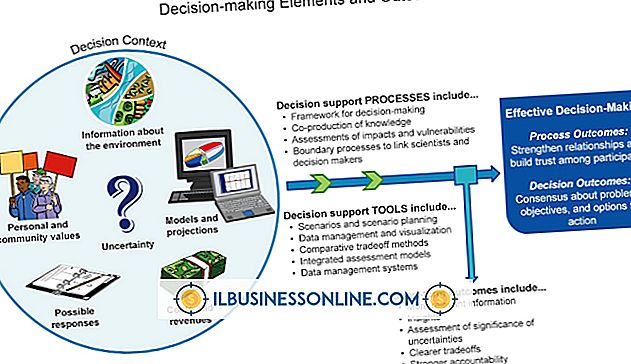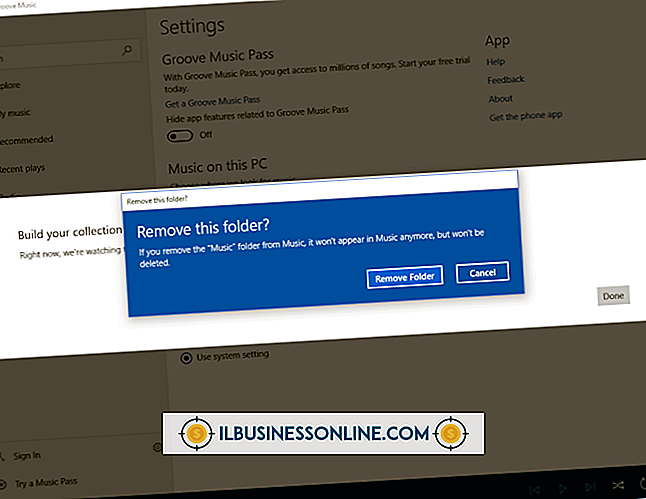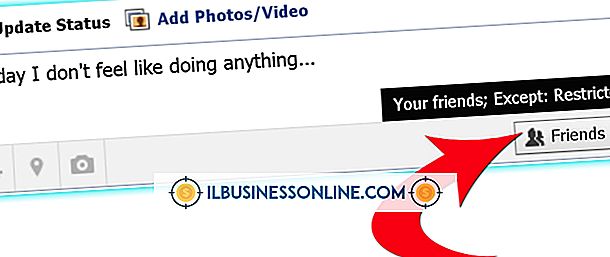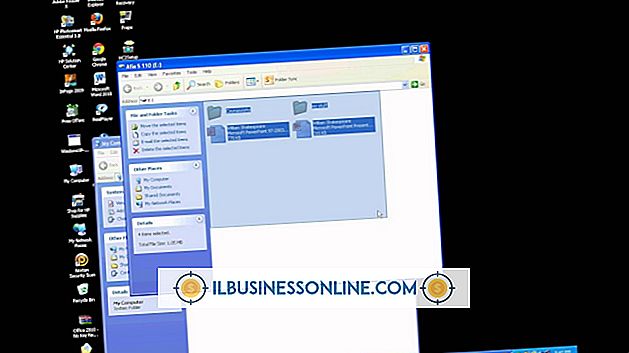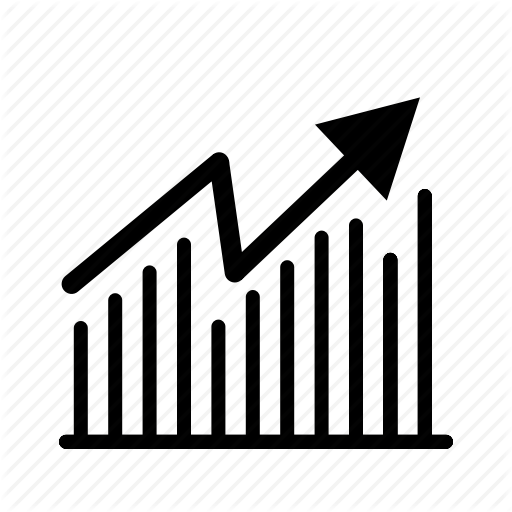Explorer.exe ไม่โหลดระหว่างการเริ่มต้น

หากไฟล์ explorer.exe ของคุณไม่โหลดเมื่อใดก็ตามที่คุณเริ่มคอมพิวเตอร์อาจหมายถึงความเสียหายของไฟล์ข้อผิดพลาดของระบบหรือการมีไวรัส โดยทั่วไปปัญหาจะมีเพียงไฟล์นี้เท่านั้นและสามารถซ่อมแซมได้โดยการลบไวรัสออกจากคอมพิวเตอร์ของคุณรวมถึงการตรวจสอบระบบและซ่อมแซมยูทิลิตี้ คุณยังสามารถพยายามซ่อมแซมปัญหาด้วยการเข้าถึงตัวแก้ไขรีจิสทรี เครื่องมือเหล่านี้สามารถเข้าถึงได้โดยผู้ใช้ที่มีสิทธิ์ผู้ดูแลระบบดังนั้นคุณอาจต้องตรวจสอบกับผู้ดูแลระบบก่อนทำการเปลี่ยนแปลงใด ๆ
ทดสอบการใช้งาน Explorer.exe
หากเมนูและไอคอนเริ่มต้นของคุณไม่โหลดเมื่อเริ่มต้นโหลด explorer.exe ไม่ถูกต้องไม่ใช่ปัญหาที่เป็นไปได้เท่านั้น คุณสามารถพยายามทำให้ปัญหาแคบลงโดยทำตามขั้นตอนการแก้ไขปัญหาเล็กน้อย รีสตาร์ทคอมพิวเตอร์ของคุณเข้าสู่ Safe Mode หากทุกอย่างโหลดอย่างถูกต้องปัญหาอาจถูกรูทในไวรัสหรือมัลแวร์อื่น ๆ ไม่ใช่ไฟล์ที่เสียหาย จากนั้นตรวจสอบตำแหน่งของไฟล์ explorer.exe ของคุณ หากไฟล์นั้นอยู่ที่ใดก็ตามที่ไม่ใช่ "C: \ Windows" คอมพิวเตอร์ของคุณอาจติดไวรัส หากปัญหานั้นสอดคล้องกันไม่ว่าคุณจะลองทำอะไรและ explorer.exe อยู่ในตำแหน่งที่ถูกต้องปัญหานั้นก็น่าจะเกิดจากรูทไฟล์ explorer.exe นั้นเองและสามารถซ่อมแซมได้โดยใช้ยูทิลิตี้การซ่อมแซมระบบ
เรียกใช้การสแกนไวรัส
ไวรัสหลายตัวสามารถโจมตีไฟล์ระบบและทำให้เสียหายหรือทำให้ไม่สามารถใช้งานได้ แม้ว่าไวรัสจะไม่โจมตี explorer.exe แต่มันอาจรบกวนความสามารถของ Windows ในการโหลด explorer.exe เมื่อเริ่มต้น รีสตาร์ตคอมพิวเตอร์ของคุณเข้าสู่เซฟโหมดโดยการกดปุ่ม F8 ค้างไว้ในขณะที่รีสตาร์ทจากนั้นเรียกใช้การสแกนไวรัสแบบเต็มระบบบนคอมพิวเตอร์ของคุณ กักกันไวรัสหรือไฟล์ที่ติดไวรัสที่อาจพบจากนั้นรีสตาร์ทเครื่องคอมพิวเตอร์ตามปกติ ไฟล์ที่ถูกกักกันนั้นไม่มีอันตรายดังนั้นคุณไม่จำเป็นต้องลบไฟล์เหล่านั้นเพื่อพิจารณาว่าการลบไวรัสช่วยแก้ไขปัญหาได้หรือไม่ หากคุณต้องการโปรแกรมสแกนคอมพิวเตอร์ของคุณด้วยลอง Avira, Kaspersky หรือ Malwarebytes
เรียกใช้ Chkdsk
Chkdsk (ตรวจสอบดิสก์) เป็นโปรแกรมที่ตรวจสอบความสมบูรณ์ของระบบไฟล์ของคุณเพื่อให้แน่ใจว่าฟังก์ชั่นที่จำเป็นทั้งหมดทำงานอย่างถูกต้อง บางครั้งจะทำงานโดยอัตโนมัติหลังจากเกิดข้อผิดพลาดหรือปิดเครื่องไม่เหมาะสม แต่คุณสามารถเรียกใช้ได้ด้วยตนเองได้ตลอดเวลา เปิด "คอมพิวเตอร์" - หากคุณไม่เห็นเมนูเริ่มให้กดปุ่ม "Windows" และ "E" พร้อมกัน - คลิกขวาที่ฮาร์ดไดรฟ์แล้วคลิก "คุณสมบัติ" คลิกแท็บ "เครื่องมือ" จากนั้นคลิก "ตรวจสอบ" ภายใต้หมวดหมู่ "การตรวจสอบข้อผิดพลาด" กระบวนการนี้จะใช้เวลาสักครู่จึงจะเสร็จสมบูรณ์และในบางกรณีอาจขอให้คุณทำการตรวจสอบดิสก์เมื่อคอมพิวเตอร์รีสตาร์ท ปล่อยให้การสแกนเสร็จสมบูรณ์และหากมีข้อผิดพลาดปรากฏขึ้น chkdsk จะพยายามซ่อมแซม
ซ่อมแซมไฟล์ Windows
หาก explorer.exe ไม่โหลดและอาจไม่โหลดแม้ในขณะที่คุณพยายามเริ่มต้นโดยตรงอาจเป็นความเสียหายได้ บางครั้งสามารถแก้ไขได้ด้วยการเรียกใช้ตัวตรวจสอบไฟล์ระบบที่พยายามซ่อมแซมไฟล์ Windows ที่สำคัญ เปิด "คอมพิวเตอร์" อีกครั้งจากนั้นดับเบิลคลิกที่ฮาร์ดไดรฟ์ที่คุณต้องการสแกน คลิก "ไฟล์" โฮเวอร์เหนือ "พรอมต์คำสั่งเปิด" จากนั้นเลือก "พรอมต์คำสั่งเปิดในฐานะผู้ดูแลระบบ" เมื่อพรอมต์คำสั่งเปิดขึ้นให้พิมพ์ "sfc / scannow" แล้วกด "Enter" กระบวนการนี้อาจใช้เวลาสักครู่ แต่เมื่อเสร็จแล้วก็จะแสดงว่าพบไฟล์ที่เสียหายใด ๆ สิ่งที่พวกเขาและพวกเขาสามารถซ่อมแซมได้หรือไม่ หลังจากการสแกนให้รีสตาร์ทคอมพิวเตอร์และพยายามใช้งานตามปกติ
เข้าถึงตัวแก้ไขรีจิสทรี
รีจิสทรีของคอมพิวเตอร์ของคุณเป็นฐานข้อมูลสำคัญทั้งหมดในคอมพิวเตอร์ของคุณและวิธีหนึ่งในการแก้ไขปัญหา explorer.exe คือการเข้าถึงรหัสเฉพาะภายใน เปิดเมนูเริ่มของคุณจากนั้นพิมพ์ "regedit" เพื่อเปิดตัวแก้ไขรีจิสทรี คลิกสองครั้งที่โฟลเดอร์ต่าง ๆ เพื่อเข้าถึงคีย์ต่อไปนี้: "Execution.options" HKEY_LOCAL_MACHINE \ SOFTWARE \ Microsoft \ Windows HKEY_LOCAL_MACHINE \ SOFTWARE \ Microsoft \ Windows หากคุณเห็น "explorer.exe, " "iexplorer.exe" หรือทั้งคู่อยู่ในรายการภายใต้คีย์นี้ให้ลบออก - ไม่ควรอยู่ที่นั่น ปิดโปรแกรมแก้ไขจากนั้นรีสตาร์ทคอมพิวเตอร์ อย่าลืมสำรองข้อมูลรีจิสทรีของคุณก่อนที่จะลองขั้นตอนนี้และหากมีปัญหาใด ๆ เกิดขึ้นให้เข้าถึงตัวแก้ไขรีจิสทรีในเซฟโหมดและโหลดไฟล์ที่คุณบันทึกไว้